Maison >développement back-end >Tutoriel C#.Net >Zone de liste en C#
Zone de liste en C#
- WBOYWBOYWBOYWBOYWBOYWBOYWBOYWBOYWBOYWBOYWBOYWBOYWBoriginal
- 2024-09-03 15:28:171048parcourir
ListBox en C# est défini comme l'ajout d'une liste d'éléments à la ListBox pour opérer sur un ou plusieurs éléments. La différence entre la zone déroulante et la zone de liste est que la zone déroulante ne peut sélectionner qu'un seul élément à la fois, mais dans le cas de la zone de liste, nous pouvons sélectionner un ou plusieurs éléments à la fois. La ListBox fournit différents types de méthodes, propriétés et événements. Cette ListBox est spécifiée sous Système. Package Windows.Forms (espace de noms).
La classe ListBox contient à nouveau 3 types différents de collections en C#. Ils sont
- ListBox.ObjectCollection : Cette classe de collection contient tous les éléments du contrôle ListBox.
- ListBox.SelectedObjectCollection : Cette classe de collection contient la collection d'éléments sélectionnés dans le contrôle ListBox.
- ListBox.SelectedIndexCollection : Cette classe de collection contient la collection des index sélectionnés ; ces éléments sont un sous-ensemble des index de ListBox.ObjectCollection et ces index spécifiquement sélectionnés dans le contrôle ListBox.
Types de zones de liste en C# ?
- ListBox à sélection unique : ListBox ne peut sélectionner qu'un seul élément dans la liste.
- ListBox à sélection multiple : ListBox peut être capable de sélectionner plusieurs éléments dans la liste.
Prérequis pour ListBox en C# :
- Les bibliothèques .Net doivent être installées sur votre PC
- Mise en place de Visual Studio
Comment créer la ListBox en C# ?
ListBox peut être créé de 2 manières :
- Au moment de la conception
- Durée d'exécution
1. Au moment de la conception
Il est très simple de créer sans aucun code au départ. Étapes pour créer un projet
Étape 1 : Ouvrez Visual Studio
Cliquez sur Fichier=>Nouveau=>Projet
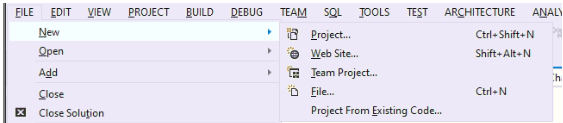
Sélectionnez =>Application Windows Form, puis
Voir l'image ci-dessous pour une meilleure compréhension de la structure du projet :
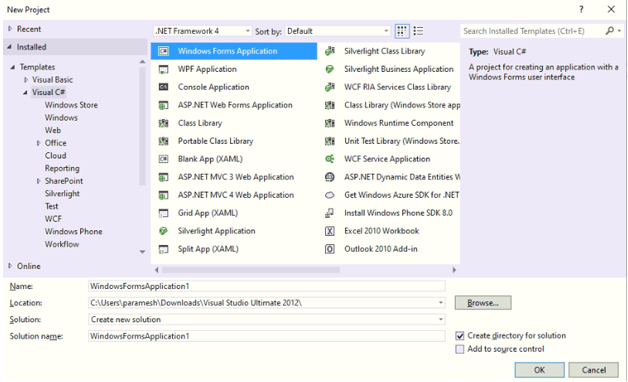
Nommez le projet et cliquez sur OK, vous obtiendrez l'onglet Form1.cs (Design) comme ci-dessous
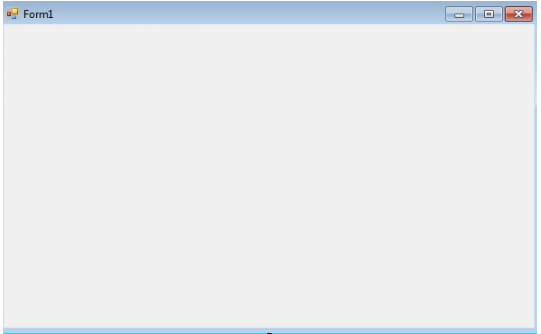
Étape 2 : Côté gauche du studio visuel ou Depuis la vue, choisissez Boîte à outils ; Ensuite, faites glisser et déposez les éléments requis sur le Form1.cs(Design) comme indiqué dans l'image ci-dessus.
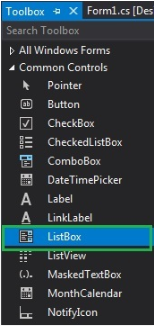
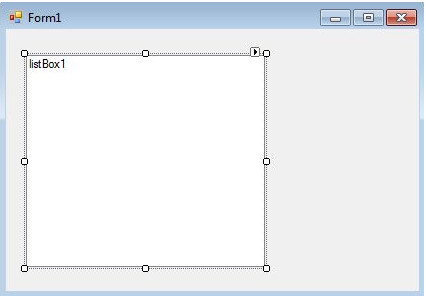
Étape 3 : Après le glisser-déposer, sélectionnez les propriétés dans la partie droite de Visual Studio et donnez un nom à la propriété Text. Ceci est utilisé pour écrire du code dans la 2nd méthode Run-Time.
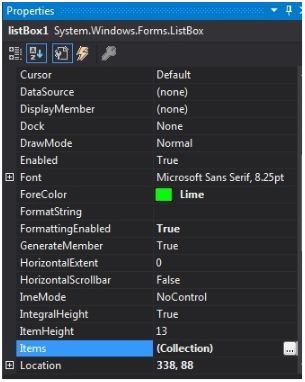
Sortie :
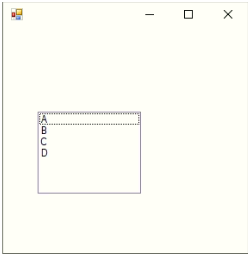
2. Durée d'exécution
Il ne s'agit pas de le faire directement selon la méthode ci-dessus. Nous avons écrit quelques programmes pour créer ListBox. C'est très simple ; Tout d'abord, faites glisser et déposez tous les éléments requis comme ListBox, Label, TextField, Button, etc. Si vous double-cliquez sur l'un des éléments déposés, nous obtenons du code C# qui utilise les méthodes d'action de l'élément, nous devons écrire notre logique dans ce que nous je veux faire avec ces éléments. Étapes pour créer le code du projet Run-Time pour créer ListBox
Étape 1 : Créez le contrôle ListBox à l'aide du constructeur ListBox().
Syntaxe :
ListBox listBox = new ListBox();
Étape 2 : Après avoir créé la propriété ListBox, si nous voulons définir les propriétés de la ListBox comme Font, Font.Size, Color aux éléments, etc.
Syntaxe :
listBox.Location = new Point(200, 100); listBox.Size = new Size(100, 90); listBox.ForeColor = Color.Red;
Étape 3 : Ajoutez les éléments à la ListBox.
Syntaxe :
listBox.Items.Add("A");
listBox.Items.Add("B");
listBox.Items.Add("C");
listBox.Items.Add("D");
Étape 4 : Ajoutez cette ListBox au formulaire.
Syntaxe :
this.Controls.Add(listBox);
Exemples de Listbox en C#
Voici les exemples suivants mentionnés ci-dessous
Exemple n°1 – Création d'une ListBox et ajout d'éléments
Code :
//importing C# required libraries
using System;
using System.Collections.Generic;
using System.ComponentModel;
using System.Data;
using System.Drawing;
using System.Linq;
using System.Text;
using System.Windows.Forms;
//namespace is project name
namespace WindowsFormsApplication26
{
//creating class extends from Form class
public partial class Form1 : Form
{
//constrcutor
public Form1()
{
//initializing components
InitializeComponent();
//Creating list box and add some properties and values to the List Box
listBox2.ForeColor = Color.Red;
listBox2.Items.Add("Java");
listBox2.Items.Add("Python");
listBox2.Items.Add("C++");
listBox2.Items.Add("C");
listBox2.Items.Add("C#");
listBox2.Items.Add("Spring");
listBox2.Items.Add("JavaFX");
listBox2.SelectionMode = SelectionMode.MultiSimple;
}
//method for selectedIndex change operation
private void listBox2_SelectedIndexChanged(object sender, EventArgs e)
{
}
}
}
Sortie :
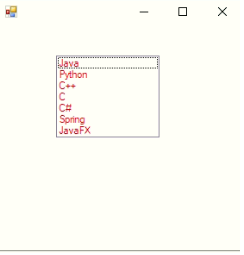
Exemple n°2 – L'utilisateur saisit la valeur ajoutée dans la zone de liste en cliquant sur le bouton
Code :
//importing C# required libraries
using System;
using System.Collections.Generic;
using System.ComponentModel;
using System.Data;
using System.Drawing;
using System.Linq;
using System.Text;
using System.Windows.Forms;
//namespace is project name
namespace WindowsFormsApp25
{
//creating class extends from Form class
public partial class Form1 : Form
{
//constrcutor
public Form1()
{
//initializing components
InitializeComponent();
}
//saving the enter values into List box
private void buttonSave_Click(object sender, EventArgs e)
{
//If user enter any values then if block executes
if (this.textBoxName.Text != "")
{
NameList.Items.Add(this.textBoxName.Text);
this.textBoxName.Focus();
this.textBoxName.Clear();
}
//If user did not enter any values then else block executes
else
{
MessageBox.Show("Please enter a name to add..","Error",MessageBoxButtons.OK,MessageBoxIcon.Information);
this.textBoxName.Focus();
}
}
}
}
Sortie :
Avant de saisir une valeur :
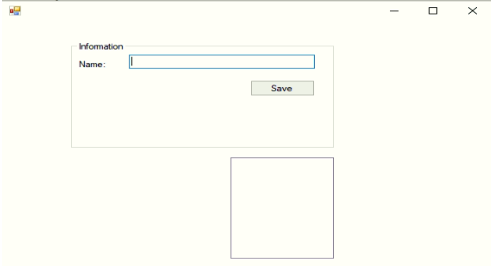
Sans saisir de valeur, essayez de cliquer sur le bouton Enregistrer :
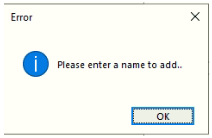
Après avoir saisi une valeur :
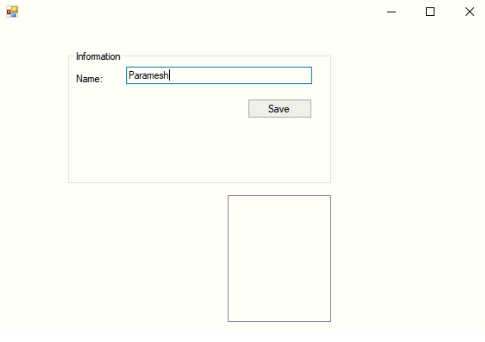
After entering a value and clicking the save button:
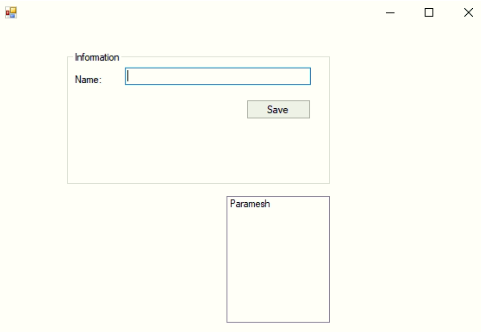
Example #3 – Delete, Change the font of List Box values
Code:
//importing C# required libraries
using System;
using System.Collections.Generic;
using System.ComponentModel;
using System.Data;
using System.Drawing;
using System.Linq;
using System.Text;
using System.Windows.Forms;
//namespace is project name
namespace WindowsFormsApp25
{
//creating class extends from Form class
public partial class Form1 : Form
{
//constrcutor
public Form1()
{
//initializing components
InitializeComponent();
}
//saving the enter values into List box
private void buttonSave_Click(object sender, EventArgs e)
{
//If user enter any values then if block executes
if (this.textBoxName.Text != "")
{
NameList.Items.Add(this.textBoxName.Text);
this.textBoxName.Focus();
this.textBoxName.Clear();
}
//If user did not enter any values then else block executes
else
{
MessageBox.Show("Please enter a name to add..","Error",MessageBoxButtons.OK,MessageBoxIcon.Information);
this.textBoxName.Focus();
}
}
//Removing the selected elements
private void button2_Click(object sender, EventArgs e)
{
if (this.NameList.SelectedIndex >= 0)
{
this.NameList.Items.RemoveAt(this.NameList.SelectedIndex);
}
}
//Setting List box selected values font
private void button3_Click(object sender, EventArgs e)
{
if (fontDialog1.ShowDialog() == DialogResult.OK)
{
NameList.Font = fontDialog1.Font;
}
}
}
}
Output:
After adding 3 names:
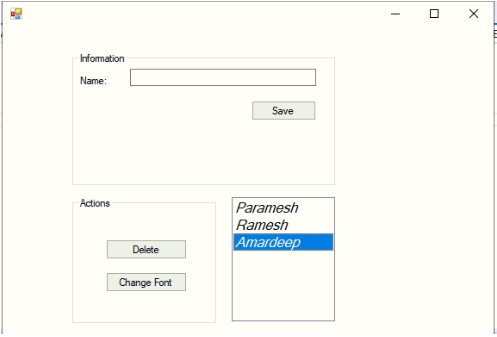
Deleting selected element:
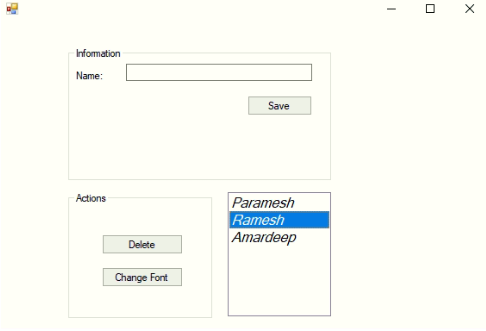
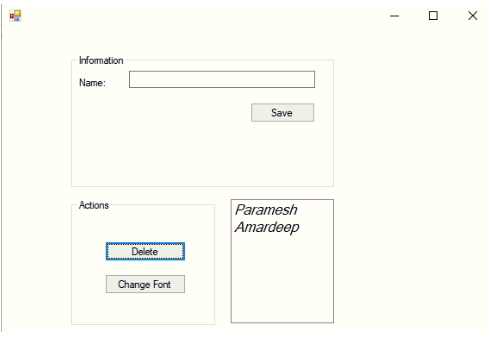
Change the font of the values:
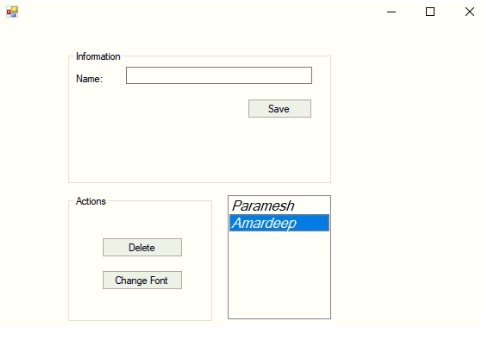
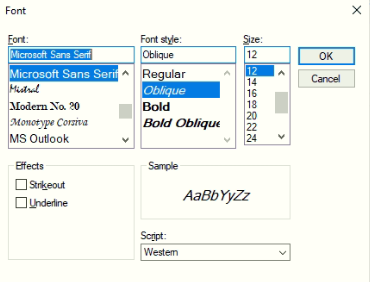
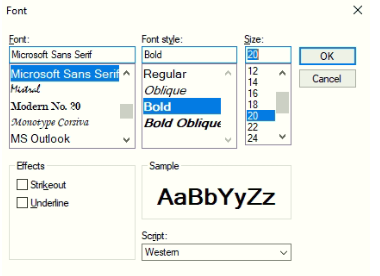
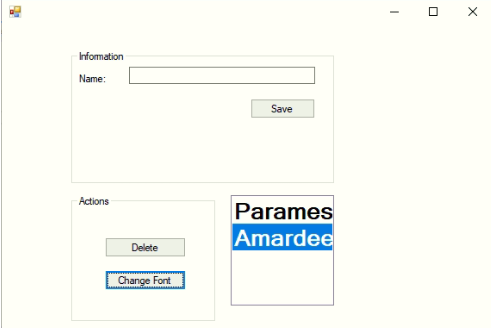
Conclusion
C# List box is used to add multiple elements to perform any specific operation. List Boxes are used to select a single value or multiple values at a time. In C# List Box can be created using Design-Time and Run-Time methods.
Ce qui précède est le contenu détaillé de. pour plus d'informations, suivez d'autres articles connexes sur le site Web de PHP en chinois!

